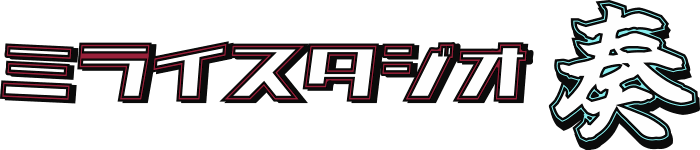皆さんごきげんよう、駆け出しボカロPのIWOLIです。
今回は”Cakewalk”から”Sonar”と同時期にリリースされた、
同じく無料DAWの“Next”の導入方法を解説します。
こちらはSonarとはまた違ったアプローチで開発され、
これもまた初心者にもおすすめなDAWですので、
是非是非インストールしてみてください!
Nextとは?
まずNextとは、Sonarとは対を成すような基本無料のDAWソフトです。
完全に新規で開発されたソフトでUIも色見こそ似ていても、
形や構成は結構違っています。
その特徴は、Sonarに対してNextはより直感的と言われます。
とても現代のDTMに即した設計になっているのもあり、
これからDTMを始めるという方、必見です!
またSonar時代は実現が出来なかった、Macにも対応しているため、
より幅広いユーザーが利用できるというのも、
例えばコライトとかでコラボする時なんかに都合が良いですね。
1点だけ残念な所は、現状英語にしか対応していないらしく、
日本語が無い状態で利用する事になる点は注意ですね。
今回はNextの導入をしていきますが、
手順の大部分は姉妹DAWのSonarと共通しています。
SonarはNextに比べより高度な編集機能が充実しており、
本格的な作曲がしやすい印象です。
Sonarの導入はこちらをどうぞ!
①:Cakewalk Product Centerをインストールする
NextなどのDAWをインストールするには、
先にCakewalk製品全体を管理するソフト、
Cakewalk Product Centerをインストールする必要があります。
iZotopeとかIK MultimediaとかNative Instrumentsとか…
ということで、その導入から行きましょう!
このProduct Centerのインストール手順は、少なくともWindowsの場合、
姉妹DAWの“Next”と同様になっています。
既に”Next”のインストールのためにこちらがPCに入っている場合は飛ばしてください。
まずは以下のリンクから、Cakewalkのホームページへアクセスしてください。
すると以下のようなサイトに飛ぶと思うので、
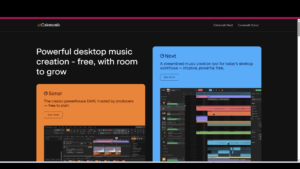
右側の水色”Next”の所にある”See more”をクリックしてください。
DAWの詳細ページに来たら、画面を少し下にスクロールしてください。
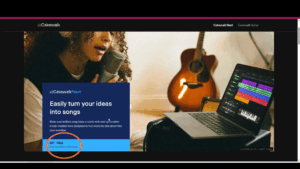
”GET FREE”と書いてある箇所のOS名部分がリンクになっているのでクリックしましょう。
すぐさまダウンロードが開始されると思います。
ここでダウンロードしたものがDAW本体ではなく、
それらを入れるための包括的な管理ソフト、”Cakewalk Product Center”というわけです。
ちょいとややこしいですね。
ダウンロードしたらそのファイルを実行してください。
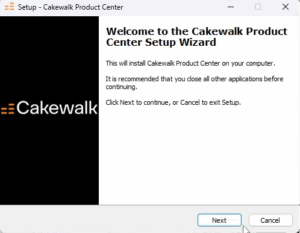
こんな感じのセットアップウィザードが開くと思うので、道なりに進んでいきましょう。
”Next”を押してください。(DAW名じゃないよ)
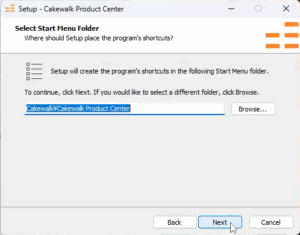
次の画面では、Cakewalk Product Centerのショートカットを作る場所を決めます。
こだわりがなければこのまま”Next”!
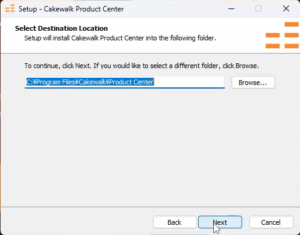
次のこの画面はCakewalk Product Centerをインストールする場所を決めます。
これも”Next”。
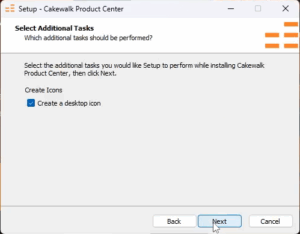
今度は「デスクトップにアイコンを作るか否か」について聞いてきます。
僕は作りたいのでチェックを入れましたが、ごちゃつくのがいやな方はなくてもいいでしょう。(起動までが面倒になるでしょうが)
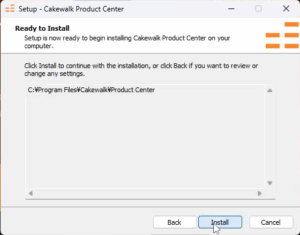
最後にインストール設定の最終確認があります。
問題が無ければ”Install”でインストール開始!
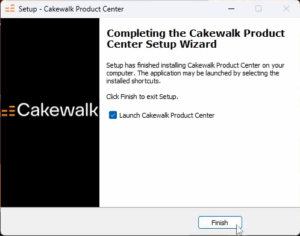
バーがマックスになったら完了!
と言っても、まだDAWのインストールが終わっていないので、
このままCakewalk Product Centerを起動してインストールしましょう!
チェックは付けたままで!
Nextを導入する!
さてCakewalk Product Centerが入った事で、遂にNextが入れられます!
こちらもとても簡単なのでサクっと入れちゃいましょう。
Cakewalk Product Centerを起動すると、
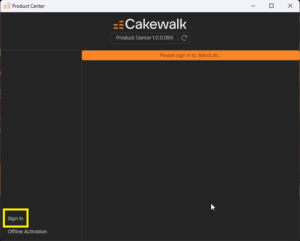
何もありません!!
これはサインインしていないからなので、左下の”Sign In”を押してください。
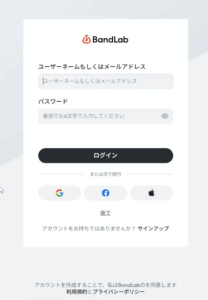
すると、使っているブラウザでこんな感じのページが開きます。
サインインやサインアップ(アカウント作成)でも良いですし、
Googleアカウントなどがあればそちらと連携すると楽でしょう。
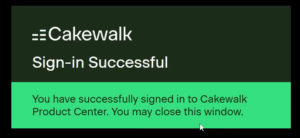
サインインに成功するとこんな感じで表示されるのでページを閉じてください。
急に暗い画面だな。
そしてCakewalk Product Centerに戻りましょう。
戻ったら左端でCakewalk Nextを選んでください。
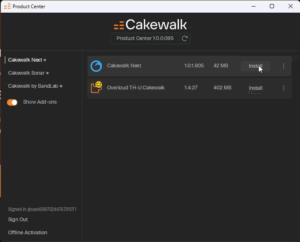
右側にCakewalk Nextが表示されると思うので”Install”を選択してください。
関係無いですが、左の欄にはSonarなども表示されていますね。
バーが満タンになっても何も起こらない場合、もう一度クリックしてください。
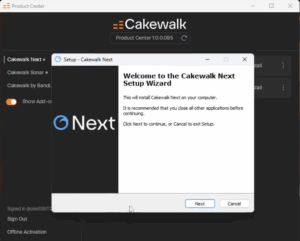
こんな感じでNextのセットアップウィザードが開くと思います。
”Next”「次へ」を選択してください。
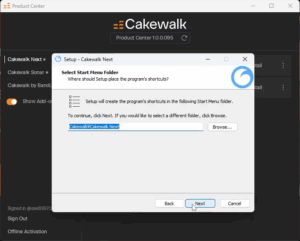
ここではショートカットの設定について聞かれます。
特にこだわりがなければそのままNext。
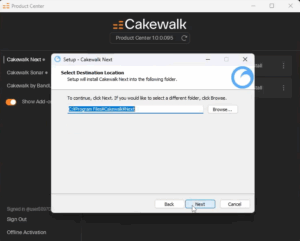
次の画面ではNext本体のインストール先を指定します。
これもそのままで大丈夫です!
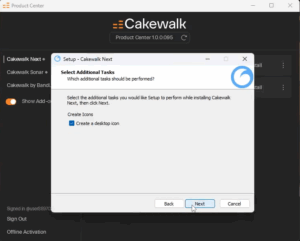
今度はデスクトップにショートカットを作るかどうかについて聞かれます。
これから何度も起動する事になると思うので、あった方が便利でしょう。
(もうショートカットについて聞くってことはそろそろ終わりなのかな?)
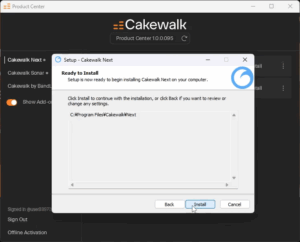
はいもうここで最終確認です。問題なければ”Install”!
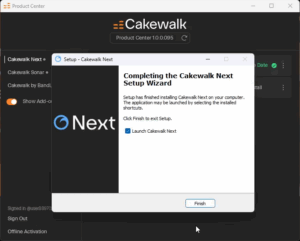
なんと一瞬でインストール完了!インストールまでの手順の少なさも大きな取柄と言えそうです。
ここのチェックを入れていると、”Finish”後すぐにNextが起動します。
Nextは起動直後も超簡単!
Sonarでは起動したら幾つかの初期設定がありますが、
Nextは起動後もめちゃシンプルです!
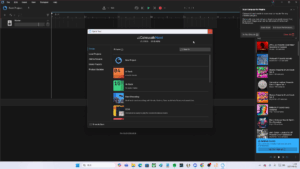
起動するといきなりこのような画面になると思いますが、
これは初回起動時の設定ではなくプリセットの選択画面です。
なんと、初回起動からいきなりほどよいプリセットを選んで作曲がはじめられちゃいます!
こういう所もシンプルで初心者想いな設計になっていますね。
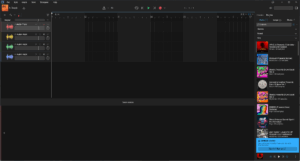
例えば”4-Track”を選べばこんな感じで4つのトラックがあるテンプレートが開きます。
ここから色んな事が出来ると思うとワクワクしますね!
まとめ
ということで今回は、Cakewalkが新たに開発したDAW、
Cakewalk Nextの導入方法を解説しました。
導入から既にかなり簡略化されて初心者にも触れやすい印象があり、
こういう所からもとても現代的な、敷居の低いDAWだなと思います。
これからNextに関する情報もお教えしていきますのでお楽しみに~
それでは、オヤカマッサン!